win10如何关闭软件广告弹窗的详细教程
- 分类:Win10 教程 回答于: 2021年08月28日 09:16:00
win10如何关闭软件广告弹窗呢?使用win10系统的时间久后,电脑安装的软件多了,难免会遇到广告弹窗的问题。有时候关闭了又反复出现怎么办,那么win10怎么关闭软件广告弹窗呢?下面小编就给大家带来win10关闭软件广告弹窗的详细教程,感兴趣的小伙伴们快来看看吧!
方法一:
1、电脑出现弹窗广告时先不要急着关闭,按下快捷键Ctrl+alt+delete打开任务管理器。右键点击“进程”下的广告名选择“打开文件所在位置”。
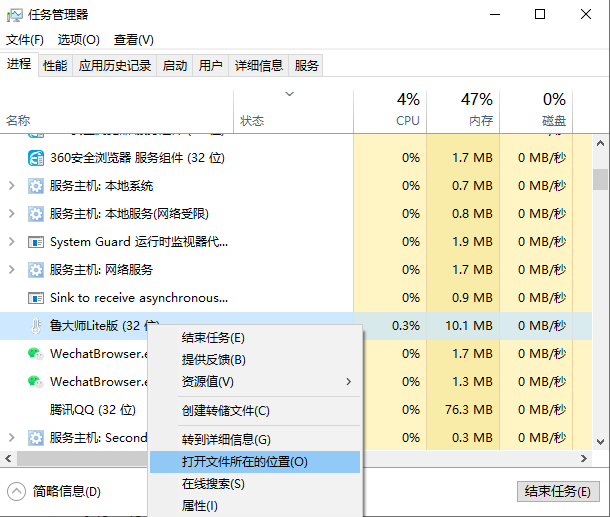
2、将广告名格式改为“.bak”并复制全称,开始新建文本文档,将复制的名称粘贴,此时就会变成一个伪广告。
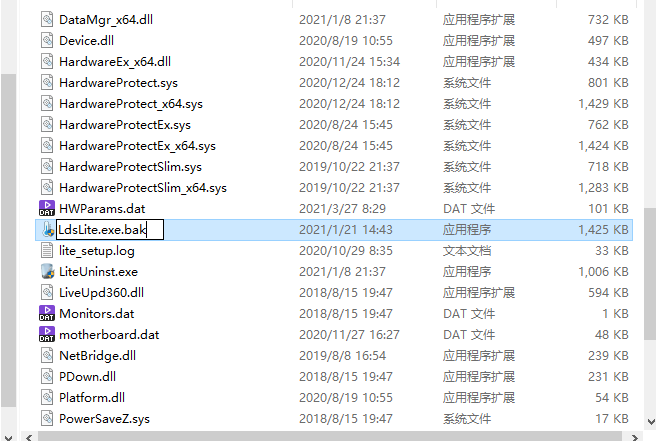
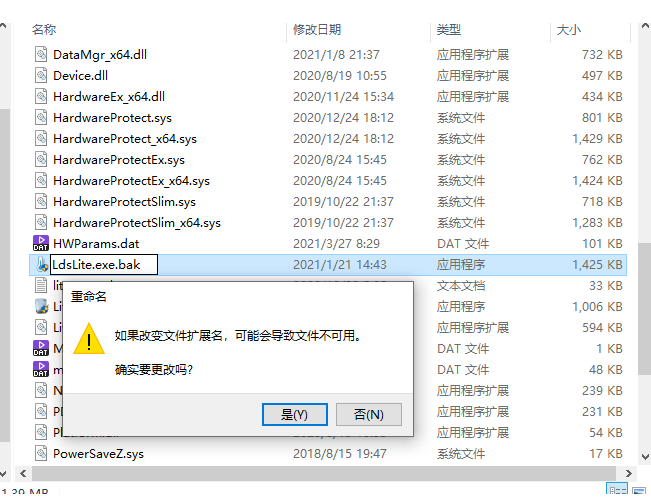
方法二:
右键点击“此电脑”中的“管理”,在“系统工具”下找到“任务计划程序”中的“任务计划程序库”,将所有的信息都“禁用”。
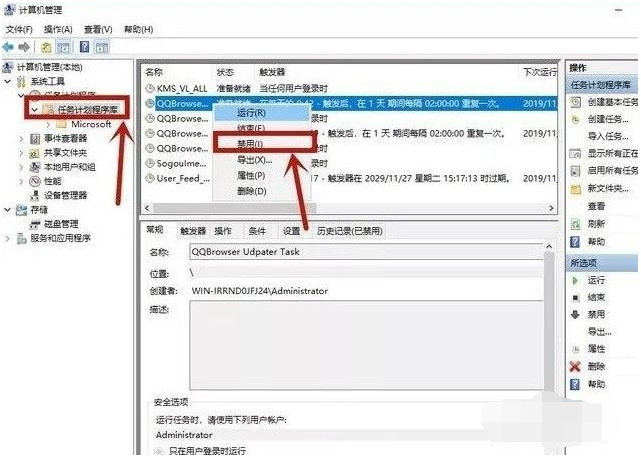
方法三:
1、在小娜搜索框中输入“internet选项”并进入,点击“隐私”中的“设置”。
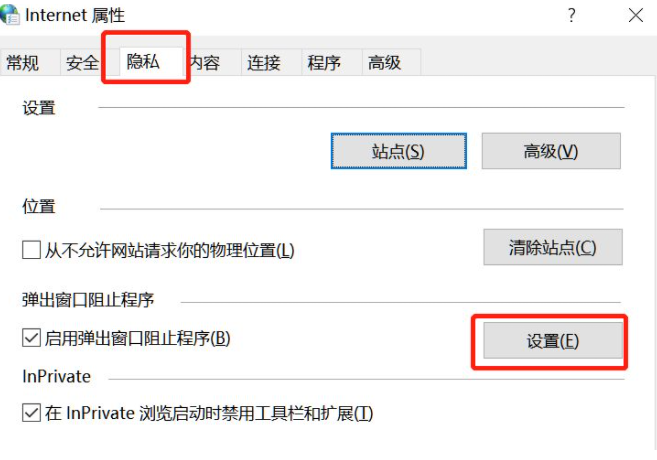
2、勾选“阻止弹出窗口时显示通知栏”,将“阻止级别”改为“中”即可。
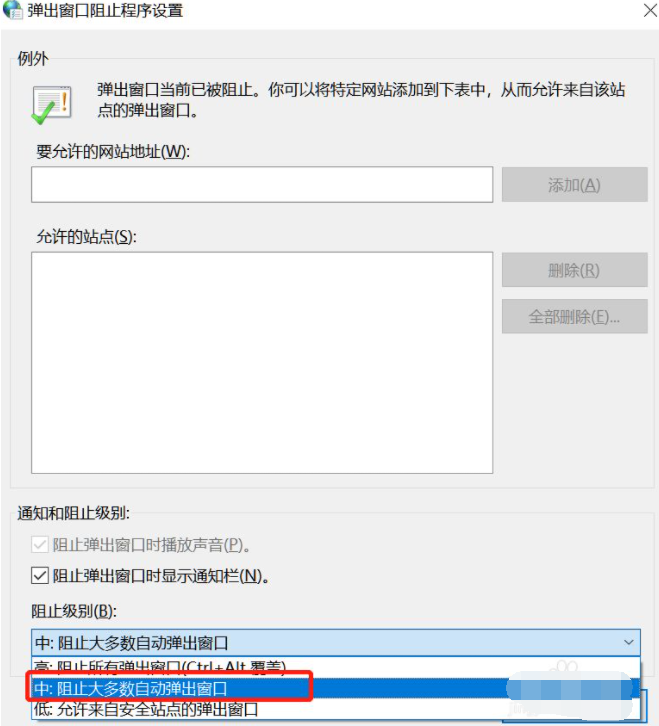
以上就是小编为大家带来的win10如何关闭软件广告弹窗的详细教程,希望对大家有所帮助!
 有用
55
有用
55


 小白系统
小白系统


 1000
1000 1000
1000 1000
1000 1000
1000 1000
1000 1000
1000 1000
1000 1000
1000 1000
1000 1000
1000猜您喜欢
- 华为笔记本Win10系统安装指南..2023/12/14
- win10下载后怎么安装的教程2022/01/14
- 笔记本电脑win10激活工具的使用教程..2021/12/27
- 华硕笔记本如何重装系统win10..2022/12/29
- win10系统官方下载,稳定安全的操作系统..2023/12/15
- 重装系统教程,小编教你怎么重装win10..2018/06/11
相关推荐
- win10易升更新的系统是正版还是盗版的..2021/10/29
- 笔记本电脑win10系统重装教程图解..2021/07/09
- 小白win10激活代码如何激活2022/11/15
- 华硕无线网卡驱动,小编教你如何恢复网..2018/04/23
- 怎样快速重装win10系统2021/05/12
- 如何破解win10电脑开机密码?为你解答..2018/11/06




















 关注微信公众号
关注微信公众号





